
- •Інтерфейс, функціональні можливості програми Microsoft Office Word
- •Структура текстового документу
- •Об’єкти сторінки та їхні властивості
- •Введення тексту. Правила набору тексту. Робота з фрагментами тексту
- •Форматування сторінки
- •Форматування шрифту
- •Створення та форматування списків
- •Створення колонтитулів
- •Вставка об´єктів у текстовий документ
- •Використання стилів у текстовому документі
- •Структура документа. Створення змісту
- •Створення, редагування та форматування таблиць у Word Створення таблиці
- •Виконання обчислень у таблиці
- •Створення діаграм у Word
- •Використання макросів
- •Електронні таблиці мs excel, основні функції. Інтерфейс програми ms Excel 2007
- •Основні типи і формати даних в Excel
- •Форматування вмісту комірок
- •Введення формул. Абсолютні та відносні посилання
- •Оператори в Ехcel
- •Функції в Ехсеl
- •Основні функції:
- •Помилки в формулах:
- •Графічний аналіз рядів даних. Діаграми в Excel
- •Упорядкування даних в Excel
- •Зведені таблиці в Excel
- •Поняття моделі даних, бази даних. Поняття й призначення скбд. Реляційна модель бд
- •Створення таблиць. Об’єкти бази даних
- •Задання структури таблиці. Типи даних
- •Зв'язки між таблицями бази даних
- •Сортування, пошук і фільтрування даних у базі даних
- •Призначення форм, види форм. Створення форм в субд Access
- •Створення звіту в базі даних
- •Поняття запиту до реляційної бази даних. Запит на вибірку
- •Запити з обчислювальними полями
- •О тримано: [Нараховано] - [Податки]
- •Запит з параметром
- •Підсумковий запит.
Форматування шрифту
Шрифт
Шрифт – це неозначуване поняття. Шрифт має характеристики:
Кегль — розмір, вимірюється у пунктах (пт або pt) . Наприклад 72 пт — 2,54 см — 1 дюйм.
Гарнітура — стиль написання: Курсив (нахилений), Полужирный, Полужирный курсив, Обычный.
Назва (категорія+особливості).
Поділяють шрифти на типи за категоріями:
шрифти з засічками (н-д., Times New Roman);
рублені шрифти (н-д., Arial).
Підкатегорія — моноширинні шрифти, наприклад Courier New. В таких шрифтах символи мають однакову ширину.
Грецькі букви знаходяться у шрифті з назвою Symbol: α, β, µ, θ, Ω, Ψ.
Встановлення типу, розміру і стилю шрифта
Змінити шрифт можна за допомогою вкладки Головна, або діалогового вікна Шрифт. В списку Шрифт, що розкривається, вибирають тип шрифту, в списку Размер шрифта задають розмір символів, а кнопками Полужирный (Ctrl+B), Курсив (Ctrl+I), Подчеркнутый (Ctrl+U) змінюють стиль їх написання. Всі три кнопки можна використовувати одночасно. Крім цих кнопок є ще кнопки для зміни кольору літер, зміни кольору виділення тексту, зміни розміру шрифту та інші.
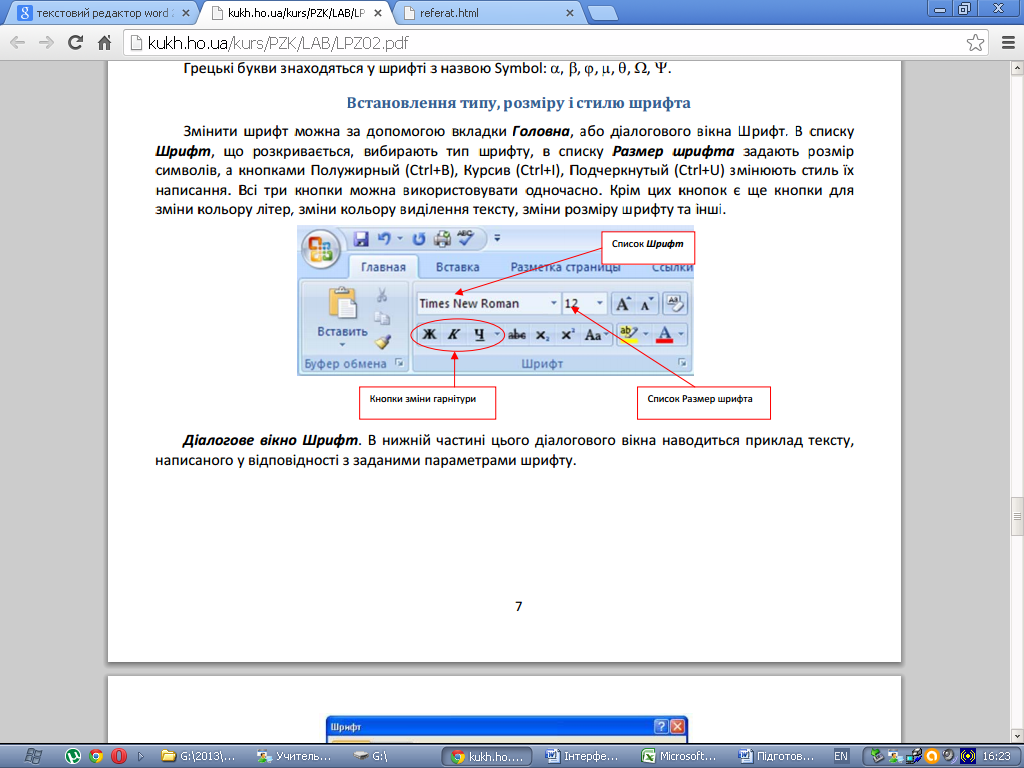
Діалогове вікно Шрифт. В нижній частині цього діалогового вікна наводиться приклад тексту, написаного у відповідності з заданими параметрами шрифту.

Вкладка №1 “Шрифт”. Крім стандартних засобів форматування (тип шрифту, стиль написання, розмір шрифту, колір відображення, колір підкреслення) є нестандартні ефекти оформлення тексту, які задають встановленням прапорців на панелі Видоизменение.
Нестандартні ефекти:
зачёркнутый, двойное зачёркивание, надстрочный, подстрочный, с тенью, контур, приподнятый, утопленный, малые прописне, все прописные, скрытый.
Вкладка №2 “Интервал”. Містить такі засоби:
Масштаб (за замовчуванням 100%).
Интервал (обычный, разреженный, уплотненный) вимірюється в пунктах.
Смещение відносно базової лінії (нет, вверх, вниз) вимірюється в пунктах.
Кернинг для знаков размером: (Автоматична настройка кернінга, тобто зменшення інтервалів між деякими парами знаків. При кернінгу знаки в словах здаються розміщеними більш рівномірно. Кернінги виконуються тільки для шрифтів True Type).
Створення та форматування списків
Особливим видом форматування абзаців є оформлення їх у вигляді списків. Списками можуть подаватися переліки об’єктів, описи порядку дій тощо. Наприклад, список прізвищ учнів класу, інструкція щодо користування приладом, перелік правил оформлення документа, список ліків в аптечці, послідовність дій під час приготування деякої страви тощо.
У текстовому процесорі Word 2007 можна створювати списки трьох типів:
- Маркований, у якому кожний абзац на початку позначається деяким спеціальним символом (маркером).
- Нумерований, у якому на початку кожного абзацу вказується його номер. Порядковий номер абзацу в списку може задаватися числом (записаним арабськими або римськими цифрами), літерою алфавіту або числівником.
- Багаторівневий, у якому абзаци пронумеровані за їхньою ієрархічною структурою. Максимальна кількість вкладень елементів багаторівневого списку – 9 рівнів.
Існує кілька способів оформлення деякого фрагмента тексту у вигляді маркованого чи нумерованого списку.
І спосіб. Основний. Для початку введення списку слід розмістити курсор у потрібному місці документа і виконати Основне - Абзац - Маркери або Нумерація. У поточному місці документа з’явиться маркер або номер того виду списку, який використовувався останнім.
Для вибору іншого виду списку слід вибрати кнопку біля потрібного типу списку та у відкритому переліку Бібліотека маркерів або Бібліотека нумерованих списків вибрати необхідний варіант оформлення. Після цього можна вводити перший елемент списку. Після введення першого елемента списку слід натиснути клавішу Enter – наступний номер або маркер з’являються в наступному рядку автоматично. Коли останній елемент списку введено, слід повторно вибрати кнопку відповідного списку на Стрічці, або двічі натиснути Enter, або видалити номер чи маркер клавішею Backspace.
ІІ спосіб. Автоматичне створення списку. Розмістивши курсор у потрібному місці документа, слід увести спеціальні умовні символи, які визначають вид бажаного списку, і натиснути клавішу Пропуск. Одразу ж умовні символи перетворяться на відповідний маркер або номер. Далі можна розпочинати введення першого елемента списку.
ІІІ спосіб. Перетворення на список. Якщо деякі абзаци тексту, введеного раніше, потрібно оформити як список, то слід виділити ці абзаци і вибрати на Стрічці кнопку відповідного типу списку: Маркери, Нумерація. Для вибору іншого виду списку слід вибрати потрібну кнопку.
Редагування списків
У текстовому процесорі Word 2007 створені списки зручно редагувати. Якщо в будь-якому місці списку потрібно додати ще один рядок, то лід установити курсор у кінці попереднього рядка списку і натиснути клавішу Enter – буде вставлено додатковий рядок з відповідним номером і маркером, а нумерація в усіх наступних рядках списку автоматично зміниться. Для видалення елемента списку його потрібно виділити і натиснути клавішу Delete – нумерація також автоматично зміниться.
Інколи потрібно в деякому абзаці відмінити нумерацію, наприклад для введення тексту, який не є елементом списку. У такому випадку нумерацію слід видалити повторним вибором кнопки списку на Стрічці або натиснувши клавішу Backspace.
Елементи списку можна відсортувати за зростанням або спаданням. Для цього слід виконати такий алгоритм:
1. Виділити абзаци, які упорядковуються.
2. Виконати Основне - Абзац - Сортування.
3. Установити в діалоговому вікні Сортування тексту такі значення:
- Сортувати за – абзацами
- Тип даних – текст, число або дата.
- Порядок сортування – за зростанням чи за спаданням.
4. Вибрати кнопку ОК.
Рядки списку змінять своє розташування, а нумерація елементів списку залишиться послідовною.
Форматування списків
За необхідності користувач може відформатувати створений список: змінити вид маркера, його формат, спосіб нумерації, розташування списку тощо. Для цього слід виділити потрібні елементи списку і використати потрібні елементи керування міні-панелі, групи Шрифт і Абзац вкладки Основне, діалогових вікон тощо. Для змінення відступів елементів списку від поля також використовують маркери на горизонтальній лінійці.
Для встановлення відступу елемента списку від номера чи маркера використовується табуляція – засіб, який дає змогу розміщувати об’єкти в рядку в строго визначених місцях (позиціях табуляції).
